相信有很多电脑用户已经用习惯了win7系统从而想在自己的电脑上也安装 上win7系统,那么如何安装windows7系统,呢?接下来就让小编来给大家分享win7系统安装教程吧。
1、首先我们需要现在浏览器搜索小白一键重装系统官网,然后在电脑上下载安装小白三步装机版软件,打开前记得先关闭电脑上的杀毒软件以防其阻止安装步骤。然后我们打开软件选择win7系统,点击“立即重装”。

2、等待软件下载系统镜像。
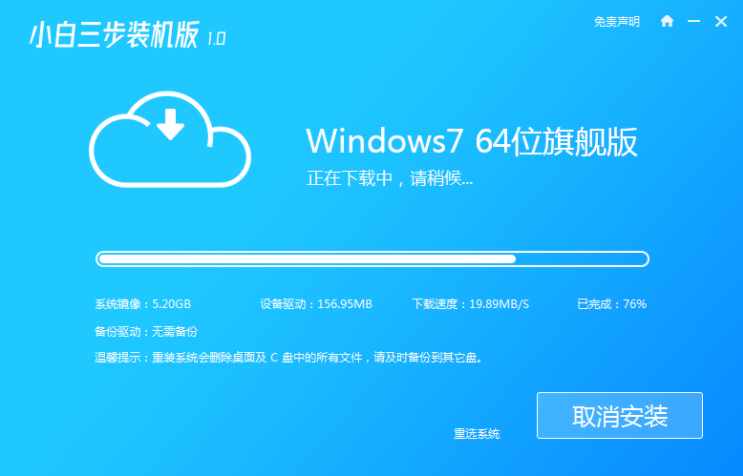
3、下载完成后软件会自动开始重装win7系统,我们只需耐心等待即可。
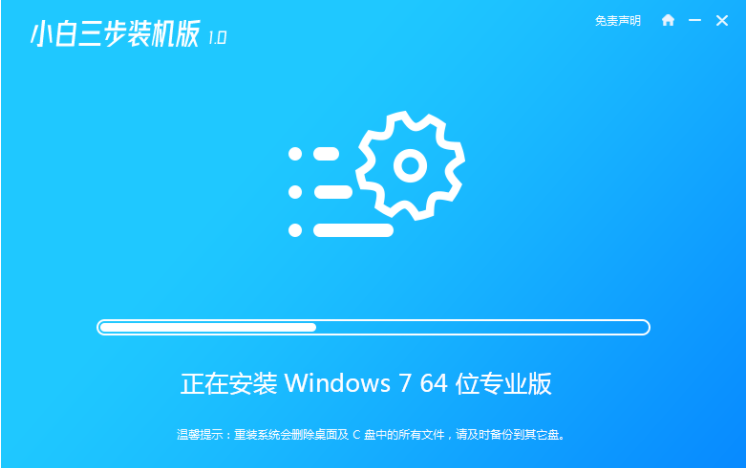
4、安装完成后需要重启电脑,我们点击“立即重启”。
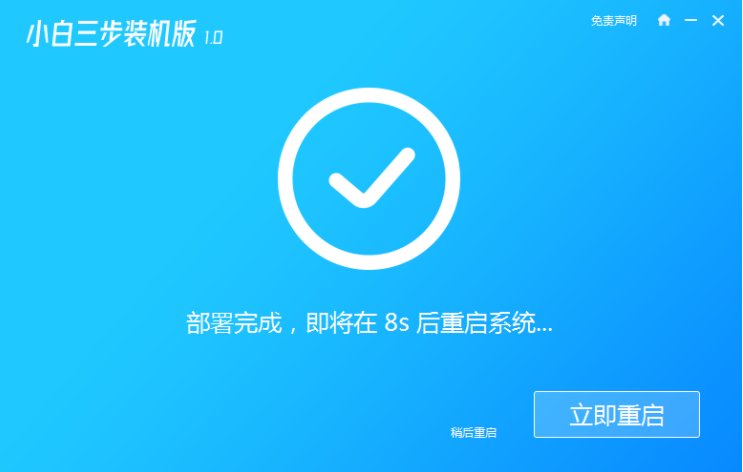
5、电脑重启完成后在启动管理器中选择第二选项进入PE系统。
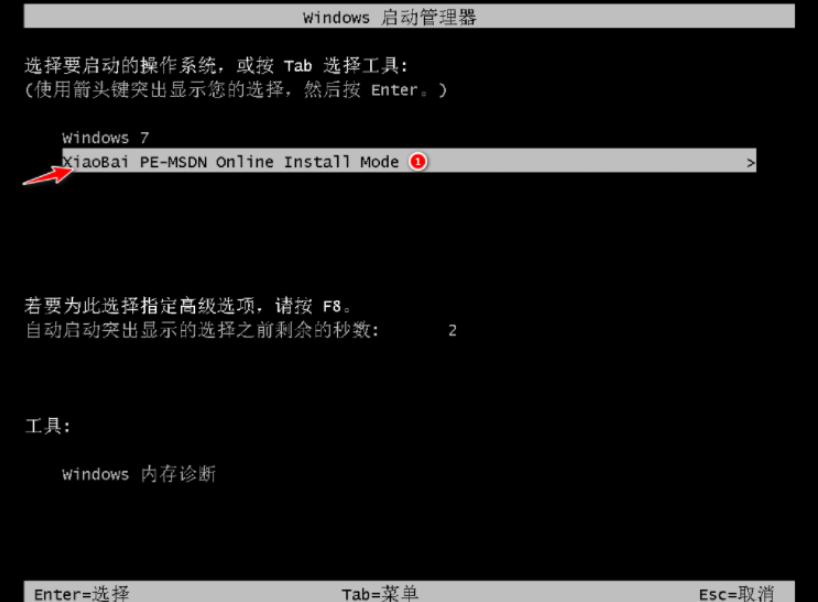
6、在PE系统中小白装机工具会自动开始安装系统,我们只需耐心等待期安装完成后点击立即重启即可。

7、重启后我们选择Windows 7按下回车键进入。

8、开机后我们就进入win7桌面可以开始使用了。

以上就是小编为大家整理的如何安装windows7系统的具体步骤,想要安装win7系统的小伙伴快去试试吧。
以上就是win7系统安装教程的详细内容,更多请关注编程网其它相关文章!




